文章详情页
用SolidWorks画怎么散热管
浏览:114日期:2023-11-18 17:25:50
下面给大家分享用SolidWorks画怎么散热管的方法,希望能帮助到大家,具体的画法步骤如下:
效果图:

1.在【前视基准面】画草图,直线和半圆都是相等几何关系。
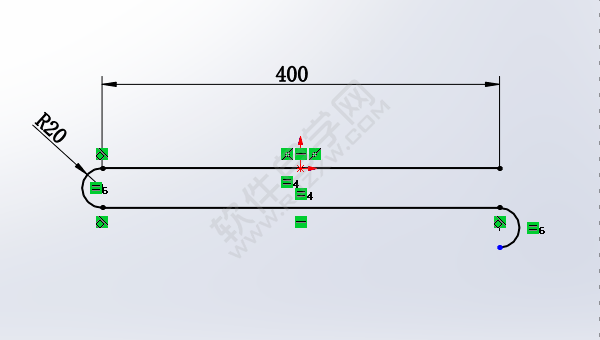
2.【线性阵列】X轴数量:1 ;Y轴间距:80 ,数量:7 。
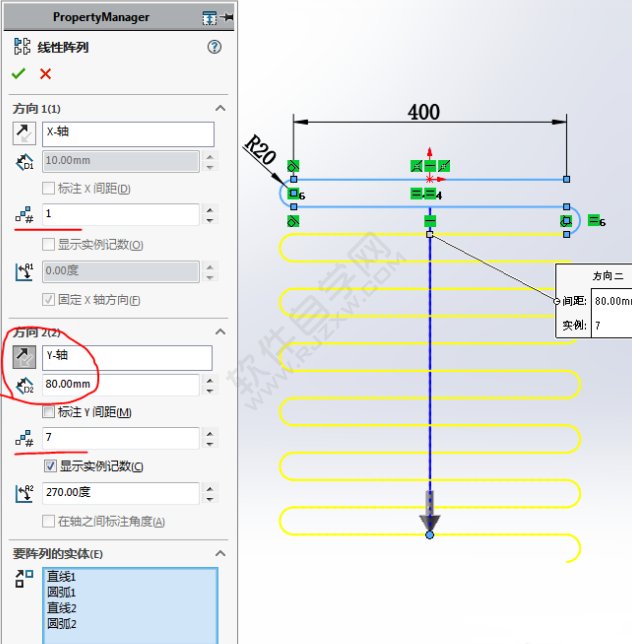
3.继续完成草图。
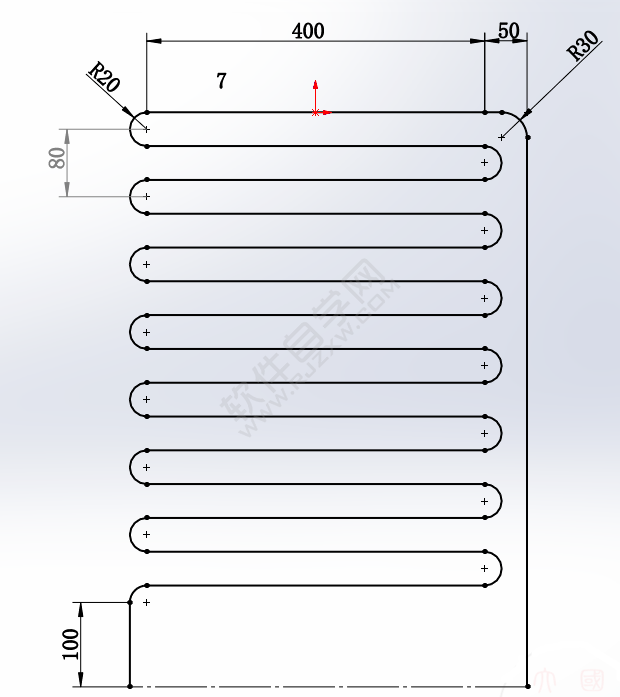
4.还是在【前视基准面】草绘,画一个圆,与右侧竖线相切。
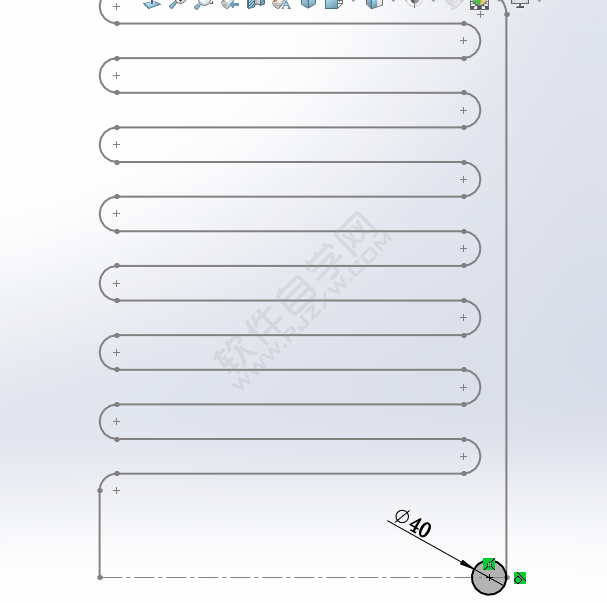
5.【螺旋线】螺距:15 ,圈数:1 ,起始角度:0 度 。
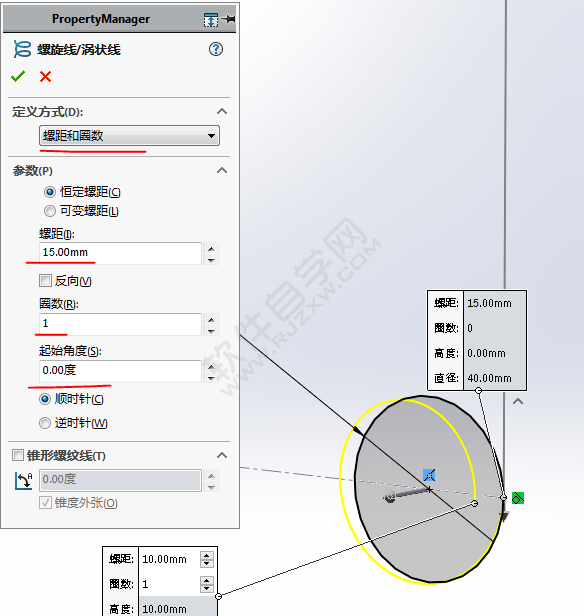
6.新建【基准面】参考前视基准面 和 螺旋线的端点。
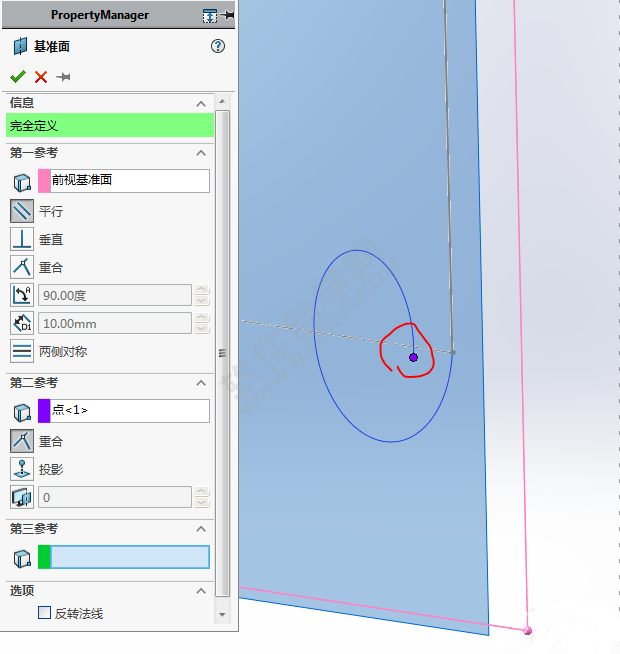
7.在新基准面画竖直线,直线端点与螺旋线穿透 。
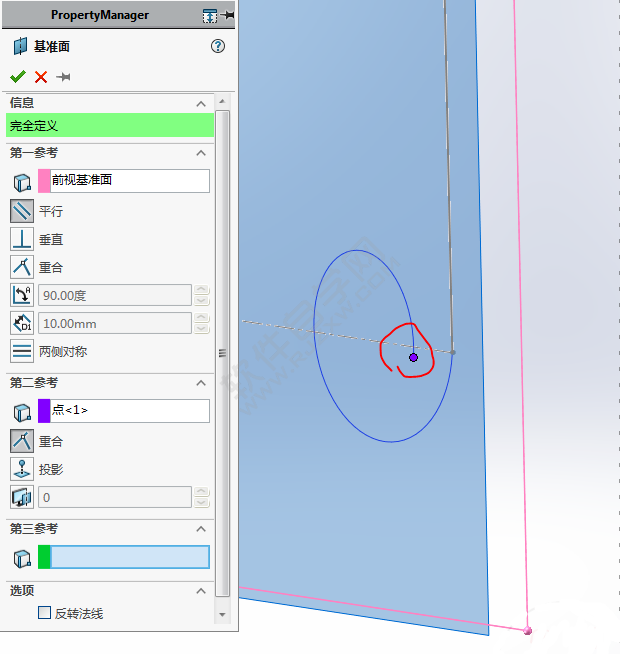
8.【组合曲线】。
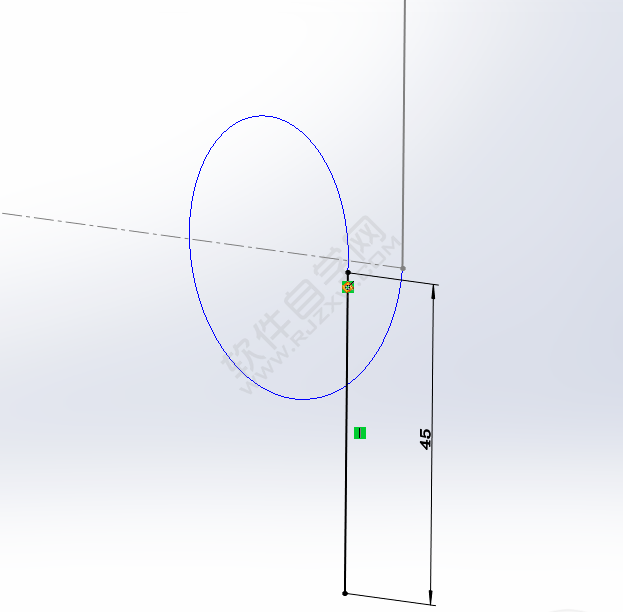
9.【扫描】圆形轮廓,直径:10 ,薄壁特征,反向:1 。
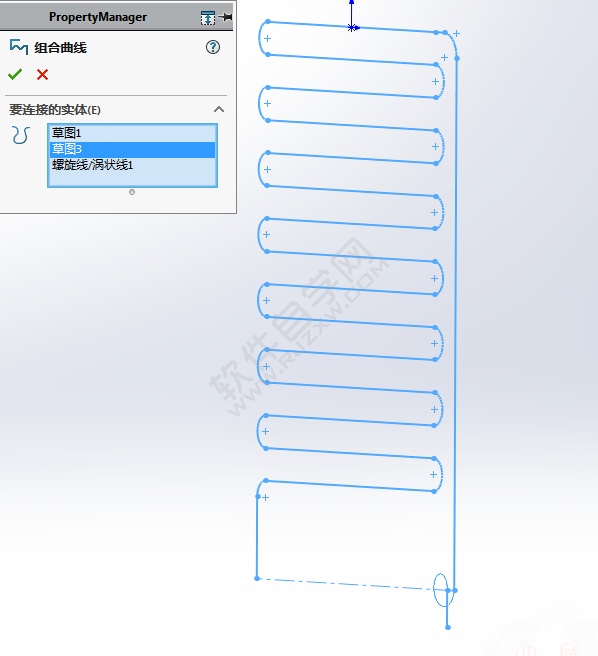
10.在【上视基准面】画圆。
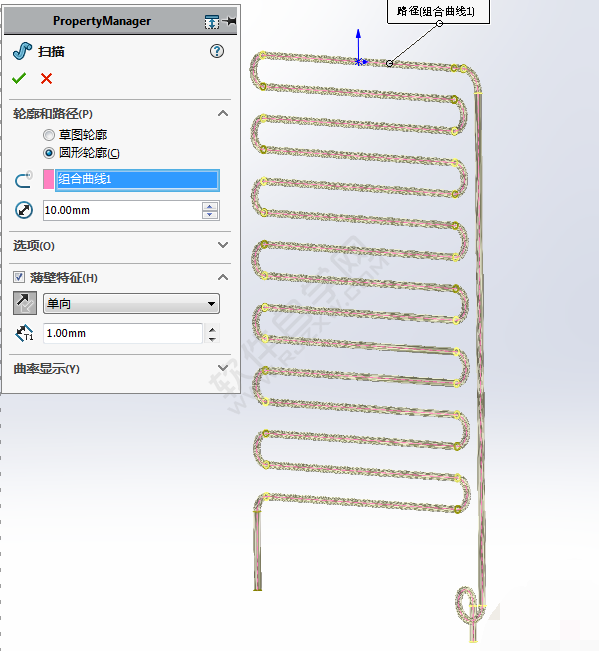
11.上方也画一个,与边线相切。
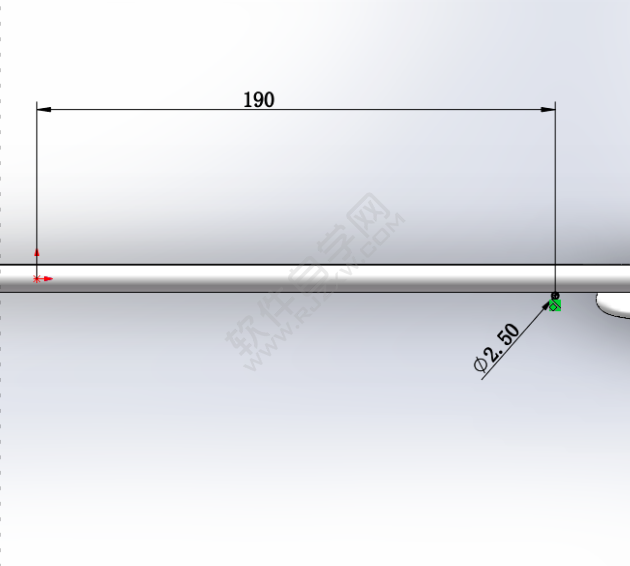
12.【拉伸凸台】方向一:20 ,
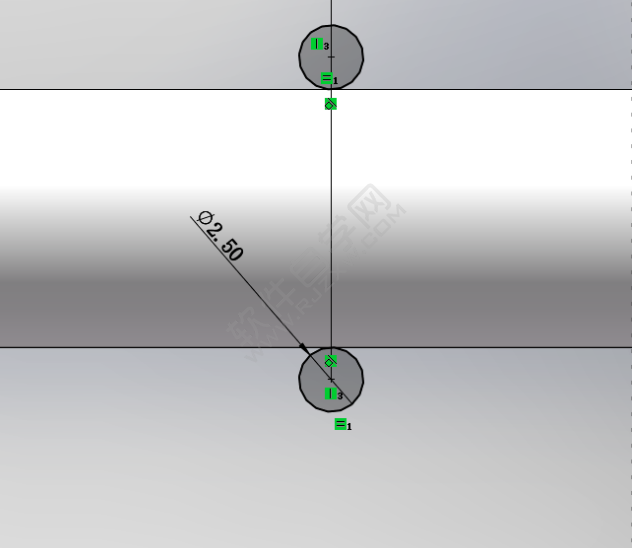
13、方向二:580 。
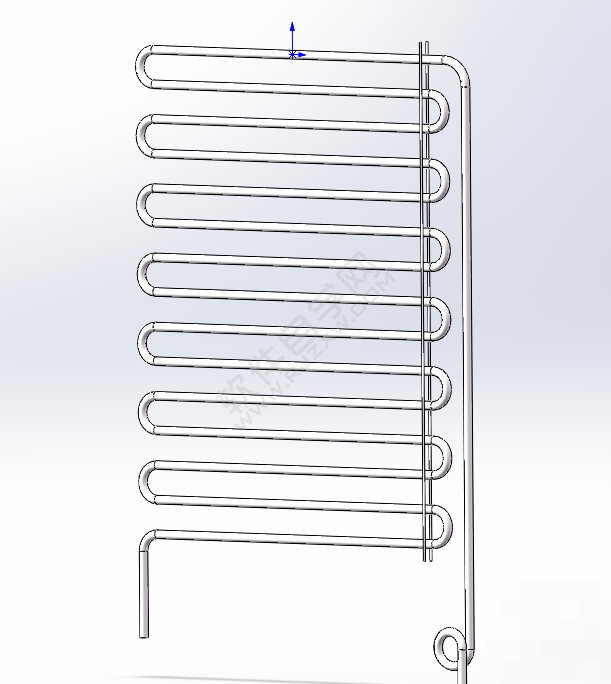
14.【线性阵列】方向:右视基准面,间距:8 ,数量:15 。
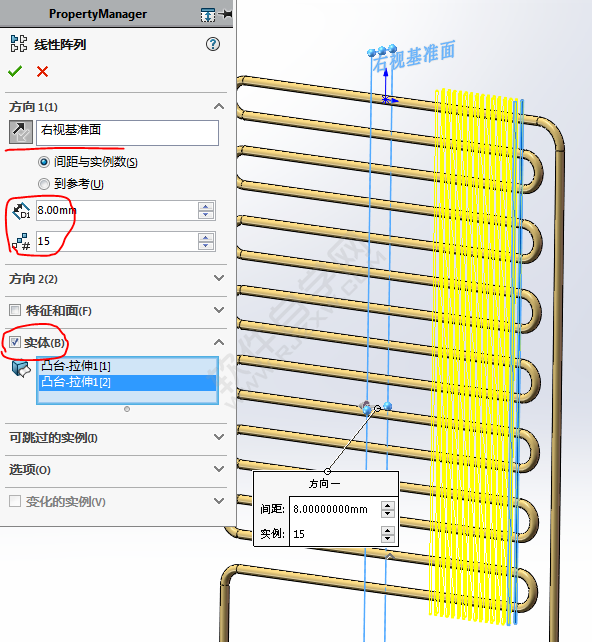
15.继续【线性阵列】间距:135 ,数量:3 。
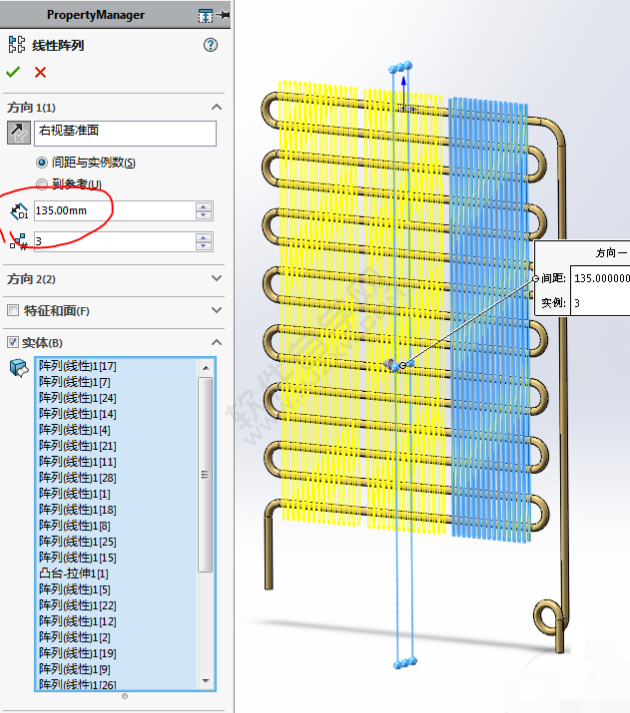
16.完成。
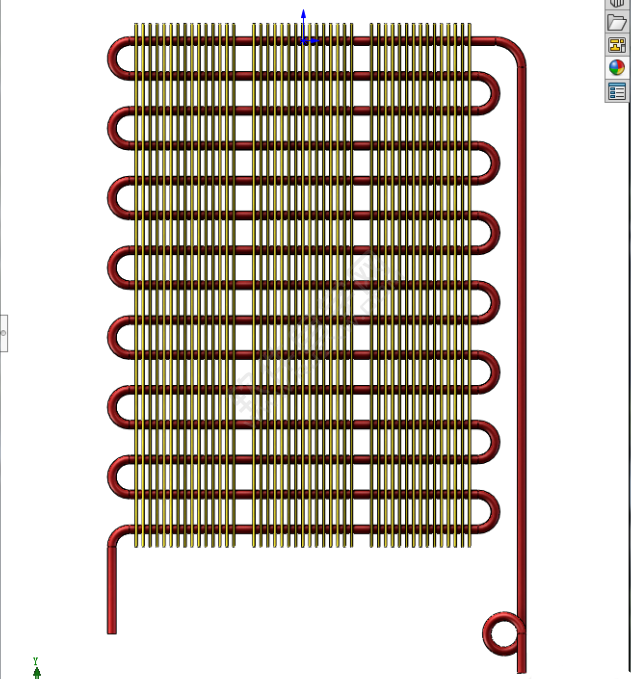
相关文章:
1. 抖音发作品可以定位到外省吗2. ppt添加附件图标方法介绍3. 剪映怎么分享到微信4. 鸿蒙微信图标怎么变大5. 淘宝评价怎么解除屏蔽6. 快手怎么查找微信好友7. 酷狗音乐听觉保护在哪?8. 拼多多商品规格及库存怎么设置9. qq黄钻和svip的区别10. WORD文档怎么设置装订线
排行榜

 网公网安备
网公网安备